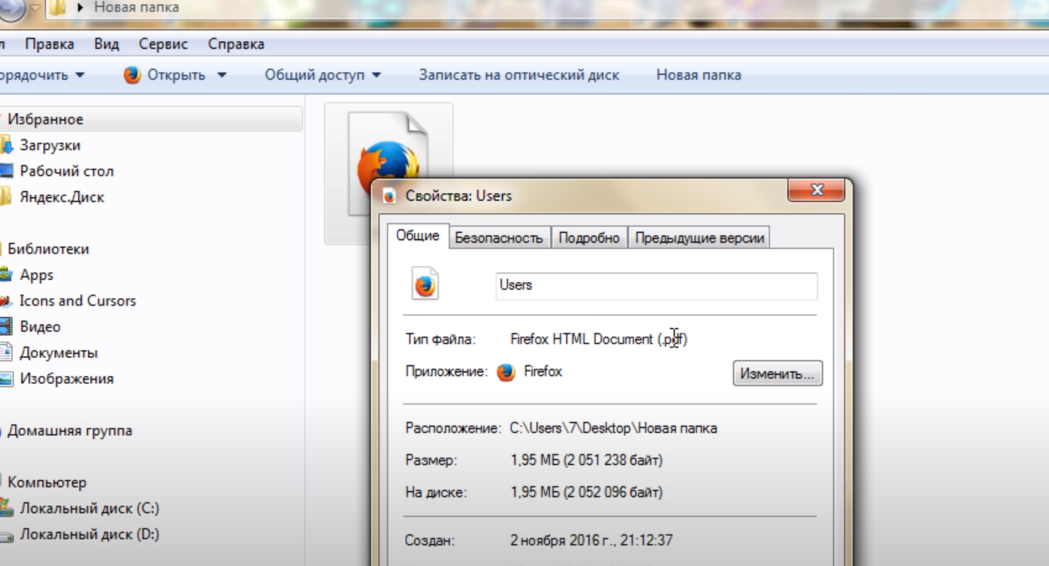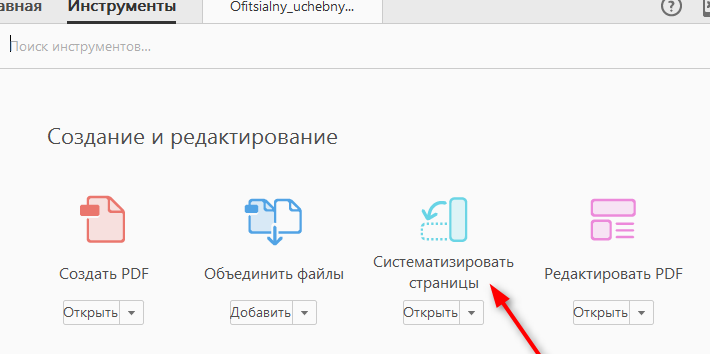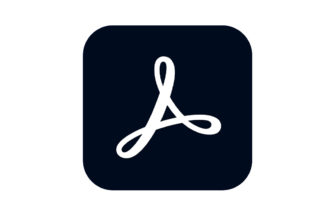Всем привет, дорогие читатели и ученики. Как вы знаете, Adobe Acrobat Pro – одна из лучших программ-редакторов, для работы с pdf-файлами. В сегодняшнем уроке мы хотим рассказать вам, как удалить страницу с такого файла, подробно описав весь процесс.
Итак, для примера мы возьмем какой-нибудь рандомный pdf-файл.
Итак, после этого открываем наш файл, при помощи Adobe Acrobat Pro и перейдите во вкладку инструменты. Там вы увидите пункт, называющийся «систематизировать страницы». Кликаете по нему.
Данное действие позволит вам открыть ваш файл таким образом, чтобы отображалась каждая его страница.
Вот, собственно, и все. Теперь просто выделяете страницы, которые хотите удалить (хоть по одной, хоть несколько сразу), после чего, в верху, видите значок корзинки. Кликаете по нему, подтверждаете удаление и вот, ваш файл готов к дальнейшей работе.